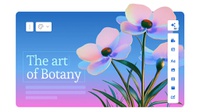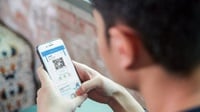tirto.id - Bagi Anda yang gemar belanja online, mungkin pernah kesulitan saat harus menempuh cara buat alamat di Google Maps. Anda tidak perlu risau, karena ada beberapa cara buat alamat di Google Maps yang mudah dan bisa diterapkan lewat hp maupun PC.
Berikut ini akan dijabarkan, bagaimana cara mendaftarkan alamat di Google Map atau bagaimana cara agar rumah kita ada di Google Maps, sehingga kurir tidak lagi kesulitan mencari titik persis rumah Anda di aplikasi tersebut.
Bagaimana Cara Mendaftarkan Alamat di Google Map?
Bila alamat rumah Anda belum ada dalam daftar peta digital, lalu bagaimana cara mendaftarkan alamat di Google Map? Atau, gimana caranya buat titik di Google Maps sehingga alamat Anda ada ada dalam daftar aplikasi peta daring tersebut?
Perlu Anda ketahui bahwa untuk mendaftarkan alamat di Google Map tidak perlu mengeluarkan biaya sama sekali alias gratis. Berikut ini adalah cara mendaftarkan alamat di Google Map gratis pada hp Android, PC atau komputer dan iPhone, sebagaimana dilansir laman Google Support:
1. Membuat Daftar Baru di Hp Android
- Di ponsel atau tablet Android, buka aplikasi Google Maps
- Ketuk Disimpan “Simpan tempat”
- Di kanan bawah, ketuk Daftar baru atau ikon “Plus”
- Masukkan nama dan deskripsi
- Pilih jenis daftar: Pribadi (hanya Anda yang dapat melihat dan mengedit) atau Dibagikan (berbagi link untuk melihat atau mengedit)
- Ketuk Simpan
2. Membuat Daftar Baru di PC/Komputer
- Di komputer Anda, buka Google Maps
- Klik Menu “Menu” lalu Tersimpan atau ikon “Simpan tempat”
- Di kanan atas, klik Daftar baru atau ikon “Plus”
- Masukkan nama dan deskripsi
- Klik Simpan
3. Membuat Daftar Baru di iPhone
- Di iPhone atau iPad, buka aplikasi Google Maps atau ikon “Peta”
- Ketuk Disimpan “Simpan tempat”
- Scroll ke bawah ke “Daftar Anda”
- Ketuk Daftar baru
- Masukkan nama dan deskripsi
- Ketuk Simpan
Bagaimana Cara Membuat Lokasi Sendiri?
Lantas, bagaimana cara membuat lokasi sendiri di hp Android, PC dan iPhone? Dan, gimana cara nya buat titik di Google Maps? Berikut ini adalah beberapa cara buat alamat di Google Maps app pada beberapa perangkat:
4. Cara Membuat Lokasi di Google Maps dengan Hp Android
- Di ponsel atau tablet Android, buka aplikasi Google Maps atau ikon “Peta”
- Ketuk Beri kontribusi Kontribusi kemudian Tambahkan tempat
- Ikuti petunjuk di layar
5. Cara Membuat Lokasi di Google Maps dengan PC atau Komputer
- Di komputer, buka Google Maps
- Telusuri alamat tempat yang belum tercantum
- Klik Tambahkan tempat yang belum tercantum
6. Cara Membuat Alamat di Google Maps iPhone
- Di iPhone atau iPad, buka aplikasi Google Maps atau ikon “Peta”
- Ketuk Kontribusi kemudian Tambahkan tempat
- Ikuti petunjuk di layar
Bagaimana Cara Agar Rumah Kita Ada di Google Maps?
Setelah mengetahui bagaimana cara membuat daftar tempat di Google Maps, lantas bagaimana cara agar rumah kita ada di Google Maps? Atau, cara membuat alamat rumah di Google Maps?
Untuk membuat agar alamat rumah kita bisa muncul di Google Maps, berikut ini adalah langkah-langkahnya pada beberapa perangkat:
7. Membuat Alamat Rumah Muncul di Google Maps pada Hp Android
- Di ponsel atau tablet Android, buka aplikasi Google Maps atau ikon “Peta”
- Telusuri tempat atau ketuk tempat tersebut di peta
- Di bagian bawah, ketuk nama atau alamat tempat
- Ketuk Simpan
- Pilih daftar. Untuk membuat daftar baru, ketuk Daftar baru atau ikon “Plus”
- Anda dapat menambahkan catatan ke suatu tempat setelah disimpan ke daftar
8. Membuat Alamat Rumah Muncul di Google Maps pada PC/Komputer
- Cari tempat atau klik tempat tersebut pada peta
- Klik Simpan
- Pilih daftar. Untuk membuat daftar, klik Daftar baru atau ikon “Plus”
- Anda dapat menghapus tempat dari daftar dengan mengklik Tersimpan atau ikon “Simpan tempat” lalu daftar
9. Membuat Alamat Rumah Muncul di Google Maps pada iPhone
- Di iPhone atau iPad, buka aplikasi Google Maps atau ikon “Peta”
- Telusuri tempat atau ketuk tempat tersebut pada peta
- Di bagian bawah, ketuk nama atau alamat tempat
- Ketuk Simpan
- Pilih daftar. Untuk membuat daftar baru, ketuk Daftar baru atau ikon “Plus”
Penulis: Lucia Dianawuri
Editor: Ibnu Azis